如何设置excel随日期变化自动引用?发布时间:2021年03月08日 12:17
在一些需要每天都记录数据的表格,为了方便记录,可以把日期设置成为自动引用,这样可以避免由于手动修改忘记更改时间而使数据出现混乱的情况,这样就无法实现数据每天的延续性,excel不但有强大的计算和统计功能,对于数据的处理功能也越来越强大。如何设置excel随日期变化自动引用那就请看下边的课程。
方法一:
1、下边是需要引用的表格,如下图所示:
图片来源于截图。
2、在B2设置公式:=WEEKDAY(A2,2),然后复制该公式粘贴到B3:B11,结果如图所示可以显示星期几:
图片来源于截图。
方法二:
1、第一步,在excel表格中输入一组时间数据,可以分别输入开始时间和结束时间,如下图所示,然后进入下一步。
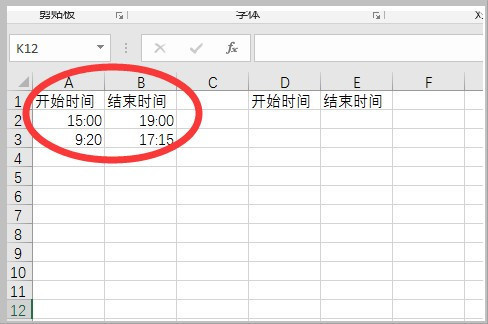
2、其次,完成上述步骤后,在单元格D2中输入公式“=A2+TIME(1,,)”,如下图所示,然后进入下一步。
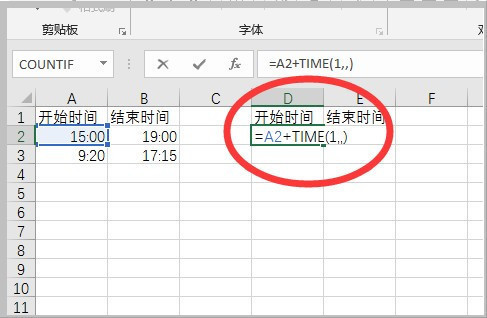
3、接着,完成上述步骤后,单击Enter键确认,然后下拉公式以生成与先前输入的开始时间和结束时间相对应的计算结果,如下图所示,然后进入下一步。

4、最后,完成上述步骤后,更改单元格A2和B3中的时间数据,单元格D2和E3中的相应时间数据将相应同步更改,随着日期的变化逐格后移。

以上就是如何设置excel随日期变化自动引用,如果学会了这次课程,我们每天需要记录的考勤表或者消费记账都可以运用到这个功能,这样就能够保证时间的准确性,excel有更多强大的功能,我们慢慢学慢慢挖掘吧。
本篇文章使用以下硬件型号:联想小新Air15;系统版本:win10;软件版本:wps 2019。





















